[2024年8月] IntelliJでSpring Bootアプリを簡単に作り始める方法
IntelliJ IDEA Communityを使って、Springプロジェクトの環境を簡単に整える方法を紹介します。
IntelliJ IDEAをインストール
IntelliJ IDEAは、現在世界的に人気のあるJavaの統合開発環境です。日本ではEclipseのシェアが高いですが、世界的にはIntelliJ IDEAが圧倒的に人気です。
ダウンロードはこちらから:
IntelliJ IDEA ダウンロード
IntelliJ IDEAには、有料版のIntelliJ IDEA Ultimateと無償版のIntelliJ IDEA Community版があります。今回は無償版を使用します。Springを本格的に開発する場合は、可能であれば有料版の使用を検討するのも良いでしょう。
詳細はこちら:
IntelliJ IDEA UltimateのSpringサポート
Spring Initializrでひな形を作成
Spring Initializrとは?
Spring Initializrは、ビルドツールや開発言語を選択することで、簡単に雛形のアプリケーションを生成できるツールです。Web上で利用できるため、特別なソフトウェアのインストールは不要です。
Spring Initializr:
https://start.spring.io/
使い方
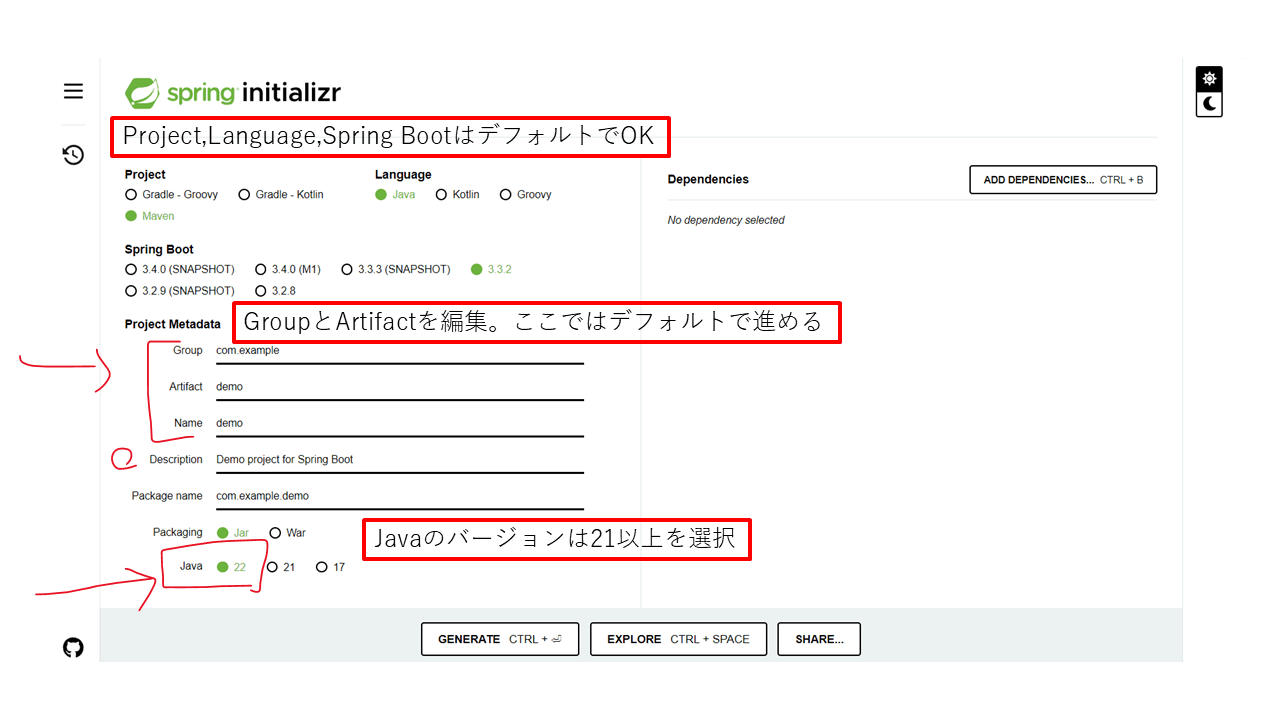
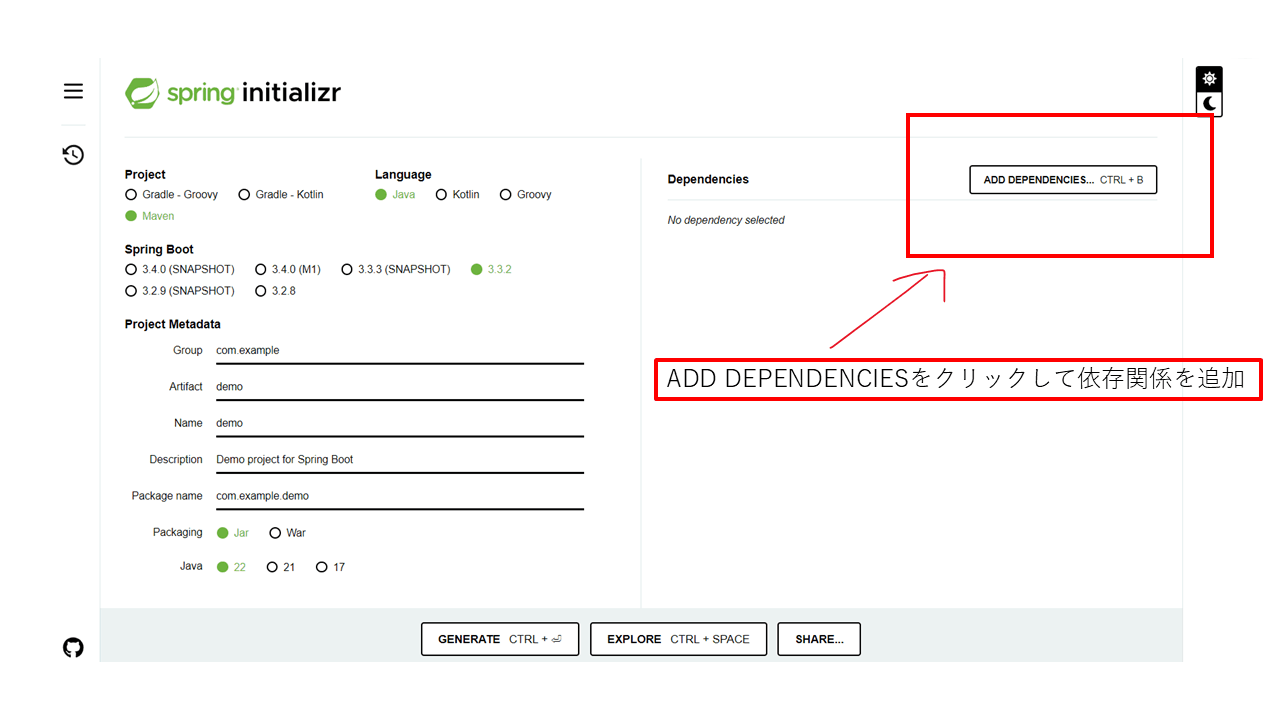
依存関係は必要最低限のものだけを追加します。今回追加するのは以下の3点です:
- Spring Boot Dev Tools
- Spring Web
- Thymeleaf

最後に「Generate」をクリックすると、zipファイルがダウンロードされます。
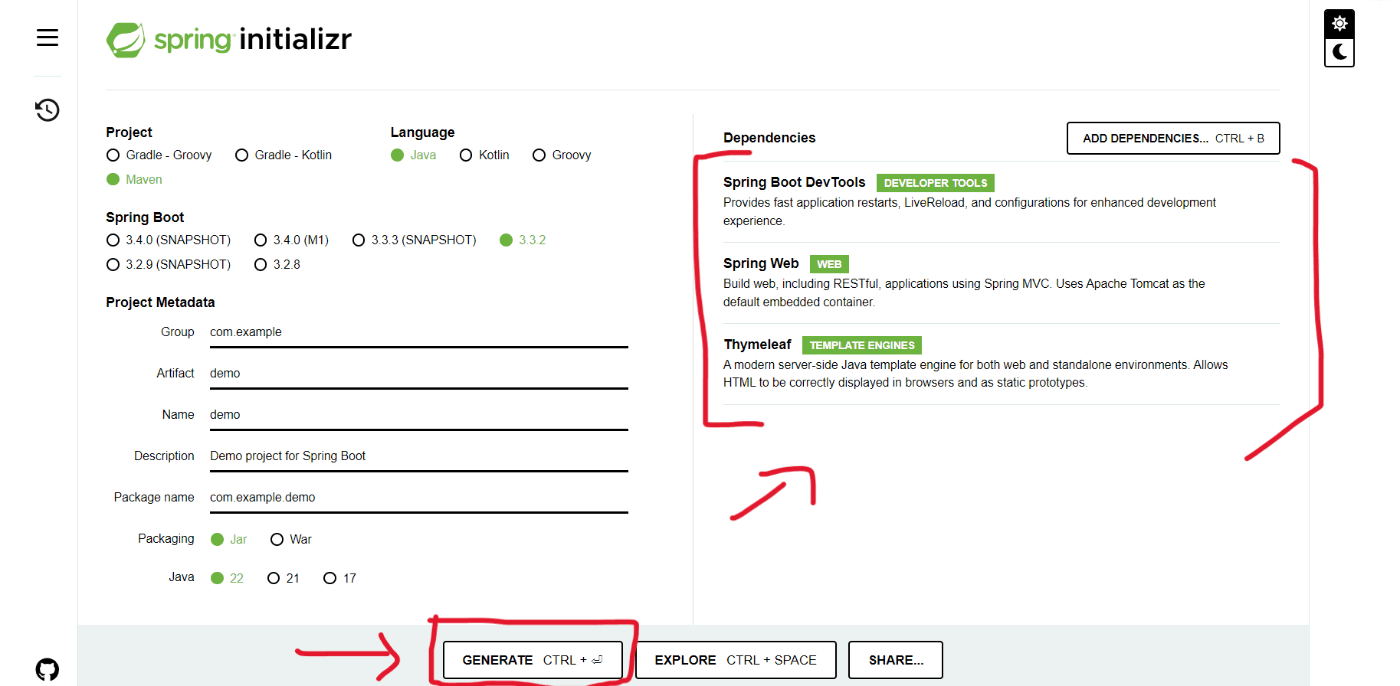
ダウンロードしたファイルの中身はこのような感じです。
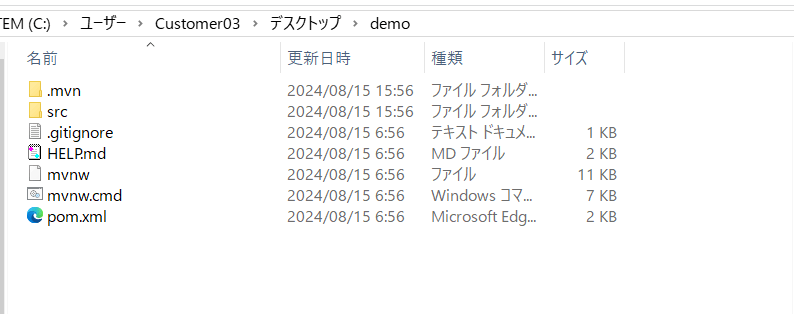
IntelliJ IDEAで開いて簡単なアプリを作成
IntelliJ IDEAを起動して、[File]→[Open]から先ほどダウンロードして展開したフォルダを指定してください。その際、「このプロジェクトを信頼しますか?」と聞かれますので、「信頼します (Trust Project)」を押してください。
pom.xmlを読み込み、依存するライブラリを自動でインストールしてくれます。
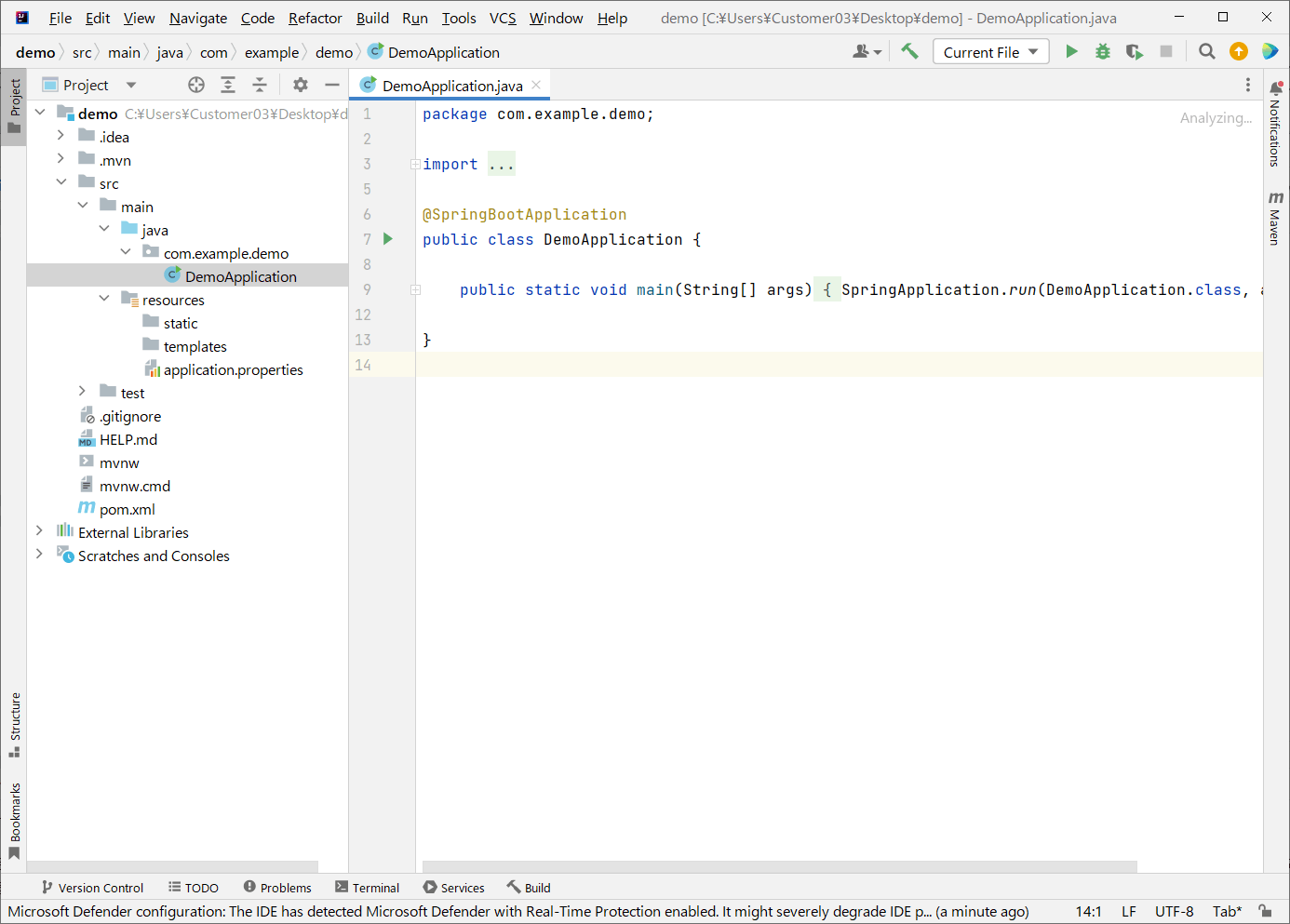
デフォルトページの作成
src/main/resources/static 配下に index.html ファイルを作成します。static フォルダ上で右クリックし、「New」→「HTMLファイル」を選択します。index.htmlと入力し、Enterを押下します。
ひな形が作成されますので、以下のように修正します。
<!DOCTYPE html>
<html lang="en">
<head>
<meta charset="UTF-8">
<title>top page</title>
</head>
<body>
<p>Hello, world!</p>
<a href="hello/index">入力ページへ</a>
</body>
</html>
アプリケーションの起動
プログラムの実行
DemoApplication.javaを開き、実行します。
Springアプリケーションが起動します。
コンソールにStarted DemoApplicationと出力されたらOKです。
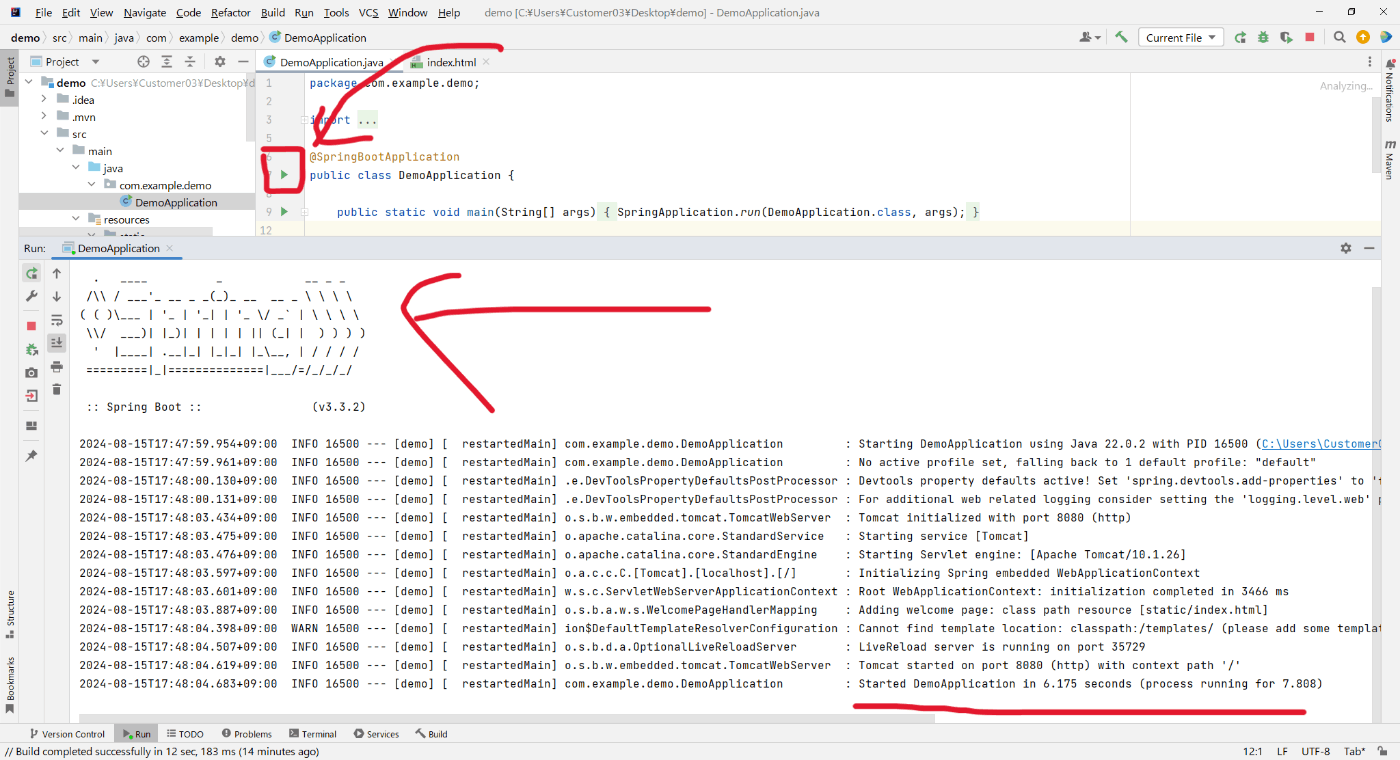
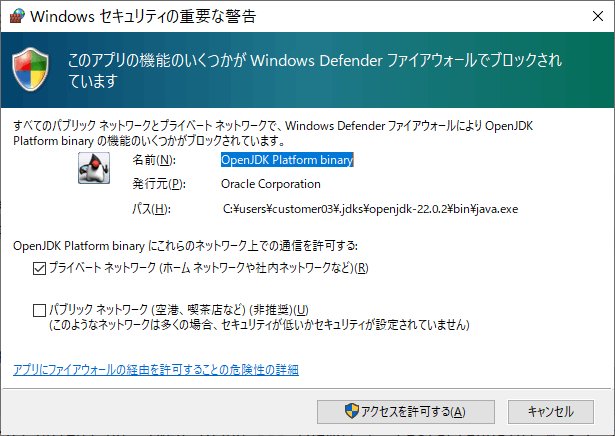
画面の表示
http://localhost:8080/index.html にアクセスすると、以下のように表示されます。

まとめ
Springの開発環境はいろいろありますが、IntelliJ IDEAとSpring Initializrの組み合わせが一番簡単かなと思います。
参考
Discussion